Jos osaat useampaa kuin yhtä kieltä, on luonnollista, että saatat haluta vaihtaa kieltä, jolla näet Gmailin. Tai ehkä asetat Gmailin jollekin, joka sen sijaan lukisi sen toisessa. Syystä riippumatta kielen vaihtaminen on helppoa eikä vie kovin kauan. Sillä ei ole väliä, vaihdatko sen Android-laitteeltasi vai tietokoneeltasi.
Jos muutat mieltäsi ja haluat palata tiettyyn kieleen, voit tehdä niin monta kertaa. Jatka lukemista nähdäksesi, kuinka voit vaihtaa kielen tietokoneellasi ja Android-laitteellasi.
Oletuskielen vaihtaminen Gmail for Webissä
Kun olet kirjautunut Gmail-tiliin, johon haluat tehdä tämän muutoksen, napsauta ratas. Kun uusi ikkuna avautuu, napsauta Katso kaikki asetukset. Klikkaa Yleiset-välilehti ja vieritä alaspäin, kunnes löydät kieliosion.
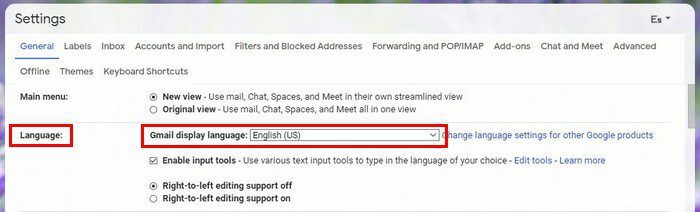
The Gmailin näyttökieli on pudotusvalikko. Napsauta nuolta ja valitse uusi kieli. Älä unohda klikata Tallenna muutokset painiketta alareunassa. Siinä kaikki. Noudata vain näitä samoja vaiheita aina, kun haluat vaihtaa toiseen kieleen.
Vaihda kieli Gmail for Androidissa
Muista ennen kielen vaihtamista, että et voi vaihtaa vain Gmailin kieltä. Jos vaihdat kieltä, teet sen kaikkien sovellusten kohdalla. Tämä ei päde, jos vaihdat kielen haluamallasi selaimella.
Jos tämä muutos on ok, voit vaihtaa Gmailin kielen menemällä laitteesi kohtaan asetukset > Järjestelmä > Kieli ja syöttö > Kielet > Lisää kieli.
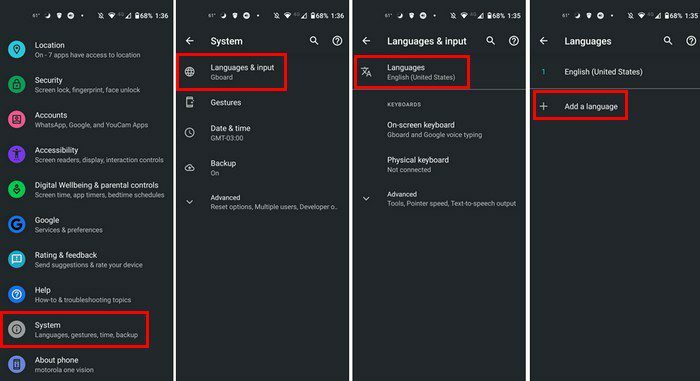
Johtopäätös
Siinä kaikki. Kuten näet, Gmailin verkkoversion ja Androidin kielen vaihtaminen on nopeaa ja helppoa. Voit vaihtaa kieltä niin monta kertaa kuin haluat. Vaikka sinulla olisi kiire, voit merkitä sen pois tehtävälistastasi. Mitä kieltä käytät Gmailissa? Jaa ajatuksesi alla olevissa kommenteissa, ja älä unohda jakaa artikkelia muiden kanssa sosiaalisessa mediassa.